Hur man skickar e-post till flera foton eller videor (mer än 5) samtidigt från iPhone/iPad
Som du kanske har fått reda på att iOS har den här irriterande gränsen att bara e-posta fem foton/videor samtidigt från appen Foton. Det är ganska irriterande och obekvämt när du vill dela ett stort antal bilder och videor tagna på en resa. Personligen möter jag detta problem dagligen när jag arbetar. När jag skriver handledningar för iPhone måste jag bifoga skärmdumpar i artikeln för bättre förståelse. Jag e-postar dessa skärmdumpar från Photos-appen på mitt personliga e-post-ID så att jag snabbt kan ha dem på min bärbara dator. Oftast finns det 5+ skärmdumpar och det är verkligen slöseri med tid att skicka flera e-postmeddelanden. Nyligen hittade jag en lösning för att skicka e-post till flera foton/videor (mer än fem) samtidigt från iPhone/iPad.
E-posta mer än 5 foton eller videor samtidigt från iPhone/iPad
När du väljer fler än 5 foton eller videor och försöker dela från appen Foton kommer du att hitta alternativet Mail saknas. Apple tog bort att skicka fem foto-/videobegränsningar i e-post i iOS 9 men tog tillbaka det i iOS 10.
Så om du vill komma runt denna gräns och bifoga mer än 5 bilder samtidigt i Mail-appen, följ de enkla stegen som nämns nedan.
1. Öppna appen Foton på din iPhone och välj önskat album.
2. Klicka på i Albumet Välja i det övre högra hörnet av skärmen.
3. Tryck nu på alla foton och videor du vill skicka. Efter det trycker du på dela ikonen längst ned till vänster på skärmen.
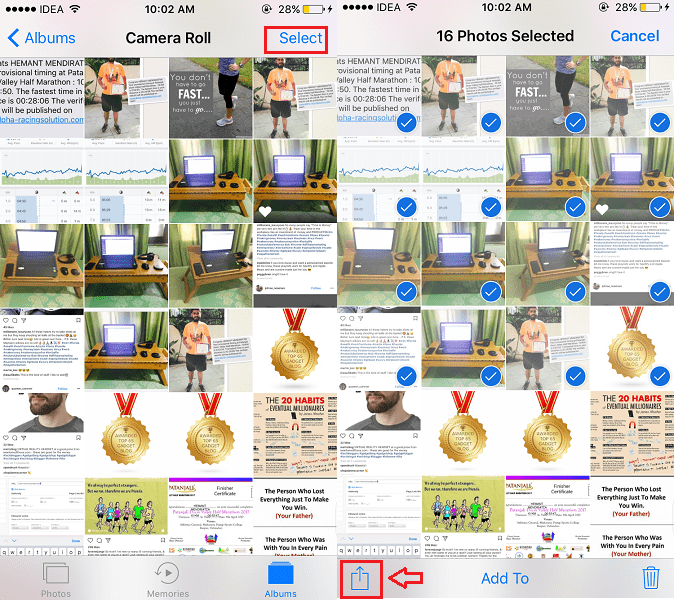
4. Naturligtvis kommer det inte att finnas något Mail-alternativ men oroa dig inte. Välj Kopiera längst ner på raden. Med detta kopieras alla mediafiler du valt till urklippet.
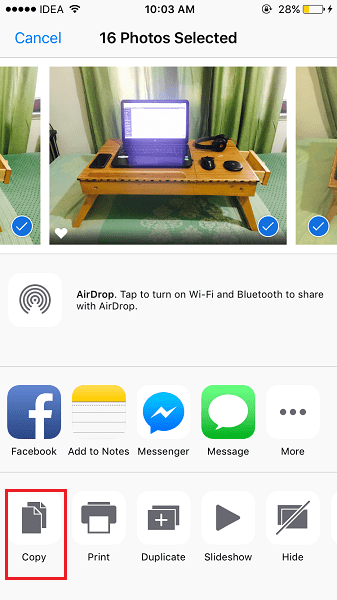
5. Gå sedan över till Mail-appen på din iOS-enhet. Tryck på Skriv ny e-postikon längst ner till höger.
Fyll i mottagarens adress och ämne för e-postmeddelandet.
6. Nu i rutan för e-postbeskrivning, dubbeltryck eller långtryck och släpp. En meny visas när du gör någon av gesterna. Välj Klistra in från menyn.
7. Voila! Alla mediefiler du valde och kopierade i appen Foton kommer att bifogas till e-postmeddelandet. Knacka på Skicka i det övre högra hörnet för att äntligen skicka e-postmeddelandet.
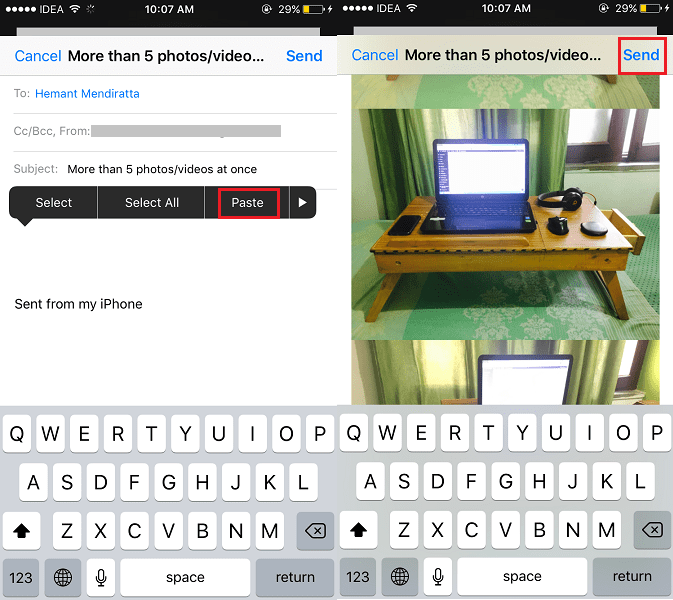
Observera att storleken på bilagorna inte bör överstiga gränsen som erbjuds av din e-postklient. För Gmail är det 25 MB.
Läs också: Hur man lägger till/tar bort pass i Wallet-appen på iPhone
Om du inte riktigt förstod stegen kan du ta en titt på videohandledningen nedan.
Vi hoppas att den här artikeln kommer att sätta stopp för ditt elände att inte kunna mejla mer än fem bilder eller videor samtidigt på iPhone. Om du tycker att informationen här är värdefull, vänligen dela artikeln på sociala medier med dina vänner.
Lycka till med att mejla!
Senaste artiklarna